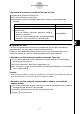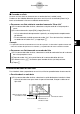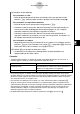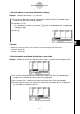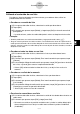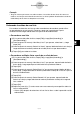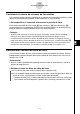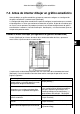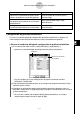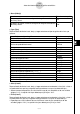ClassPad 300
20030201
Consejo
•Tenga en cuenta que insertar una celda no afecta a las celdas de otras listas. Si inserta una
celda en una lista que está alineada con otra lista, las listas quedarán desalineadas cuando las
celdas debajo de la misma se desplacen hacia abajo.
Ordenando los datos de una lista
Para ordenar los datos de una lista en orden ascendente o descendente, puede utilizar
los procedimientos en esta sección. Tenga en cuenta que la posición de la parte
resaltada no tiene ningún efecto sobre una operación de ordenamiento.
u Para ordenar una lista
(1) En la ventana del editor de listas, toque [Edit] y luego [Sort(Ascending)] o
[Sort(Descending)].
(2) Como respuesta al mensaje “How Many Lists?” que aparece, seleccione 1 y luego
toque [OK].
(3) Como respuesta al mensaje “Select List Name”, toque el botón de flecha hacia abajo, y
luego seleccione el nombre (nombre de variable) de la lista que desea ordenar.
(4) Toque [OK] para ordenar los datos.
u Para ordenar múltiples listas a partir de una lista de base
(1) En la ventana del editor de listas, toque [Edit] y luego [Sort(Ascending)] o
[Sort(Descending)].
(2) Como respuesta al mensaje “How Many Lists?” que aparece, toque el botón de flecha
hacia abajo y luego especifique el número de listas que desea ordenar.
(3) Toque [OK].
(4) Como respuesta al mensaje “Select Base List” que aparece, toque el botón de flecha
hacia abajo, y luego seleccione el nombre (nombre de variable) de la lista en la que se
basará el ordenamiento.
(5) Toque [OK].
(6) Como respuesta al mensaje “Select Second List” que aparece, toque el botón de
flecha hacia abajo y luego seleccione el nombre (nombre de variable) de la segunda
lista a ordenar.
(7) Toque [OK].
(8) Repita los pasos (6) y (7) tantas veces como sea necesario para especificar todas las
listas a ordenamiento.
•Al tocar [OK] después de seleccionar la lista final se lleva a cabo la operación real de
ordenamiento.
7-2-8
Usando el editor de listas